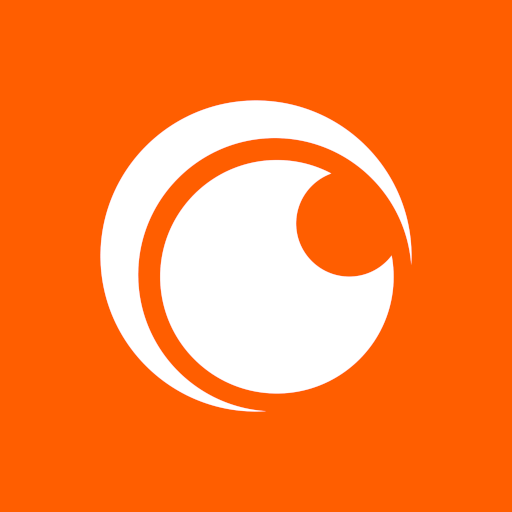No mundo de Overwatch 2, seu nome no jogo não é apenas uma gravadora; É um reflexo de sua personalidade, seu estilo de jogo e sua presença na comunidade de jogos. Seja um apelido que mostra seu humor ou que intimida seus oponentes, seu nome é uma parte essencial da sua identidade. Mas o que acontece quando você deseja atualizar essa identidade? Alterar seu nome em Overwatch 2 é um processo direto, e estamos aqui para guiá -lo, independentemente da plataforma em que você joga.
Você pode mudar seu nome em Overwatch 2?
------------------------------------------Sim, você pode! Se você está no PC, Xbox ou PlayStation, é possível atualizar seu nome de batalha ou nome no jogo. Criamos um guia abrangente para ajudá -lo a navegar sem problemas, garantindo que você possa continuar sua jornada com uma nova identidade que realmente o representa.
Como mudar seu nome em Overwatch 2
---------------------------------------- Imagem: Stormforcegaming.co.uk
Imagem: Stormforcegaming.co.uk
Seu nome no jogo está vinculado à sua conta de batalha e é referido como seu BattleTag. Aqui estão alguns pontos -chave a serem lembrados:
- Todo jogador pode mudar seu batedor de graça uma vez.
- As alterações subsequentes incorrem em uma taxa, que é de US $ 10 nos EUA, verifique a loja Battle.net para o custo específico da sua região.
- Se você estiver jogando no Xbox ou PlayStation com a reprodução de plataforma cruzada ativada, siga o método PC para alterações de nome.
- Se o Crossplay estiver desativado, você precisará alterar seu nome através das configurações do seu console.
Vamos mergulhar nas etapas detalhadas de cada plataforma.
Mudando seu Nick no PC
--------------------------Se você está no PC ou jogando em um console com a reprodução de plataforma cruzada ativada, aqui está como alterar seu nome de usuário:
- Visite o site oficial do Battle.net e faça login na sua conta.
- Clique no seu nome de usuário atual no canto superior direito.
- No menu, selecione "Configurações da conta" e role até a seção BattleTag.
- Clique no ícone de lápis azul rotulado como "Update".
- Digite seu novo nome desejado, aderindo à política de nomeação de batalhas.
- Clique no botão "Alterar seu batalha" para finalizar a alteração.
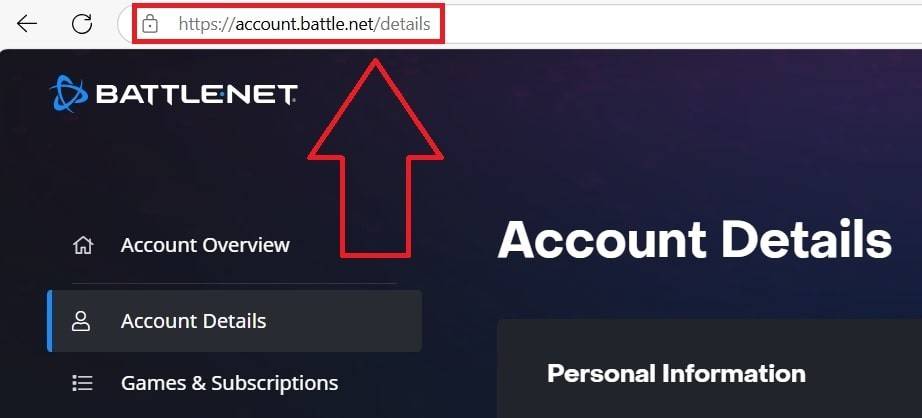 Imagem: Ensigame.com
Imagem: Ensigame.com
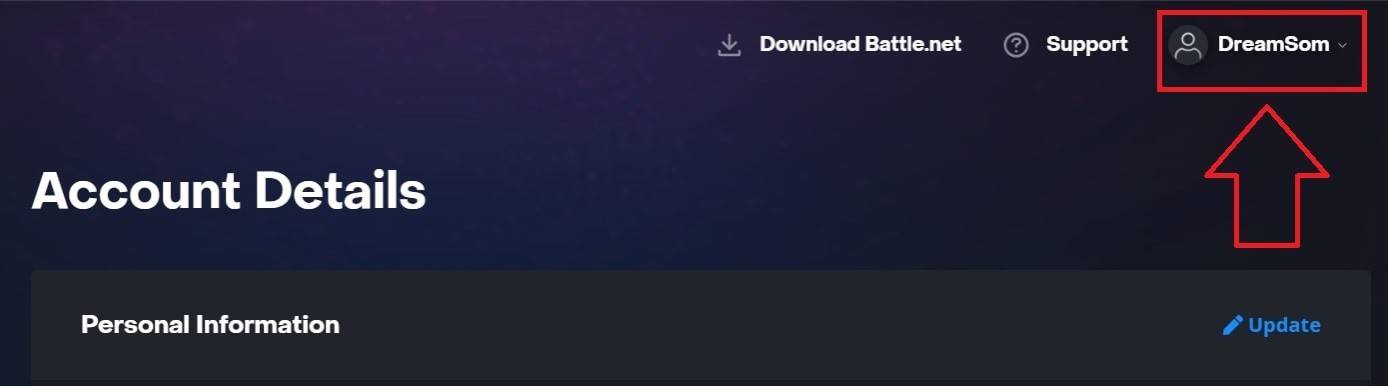 Imagem: Ensigame.com
Imagem: Ensigame.com
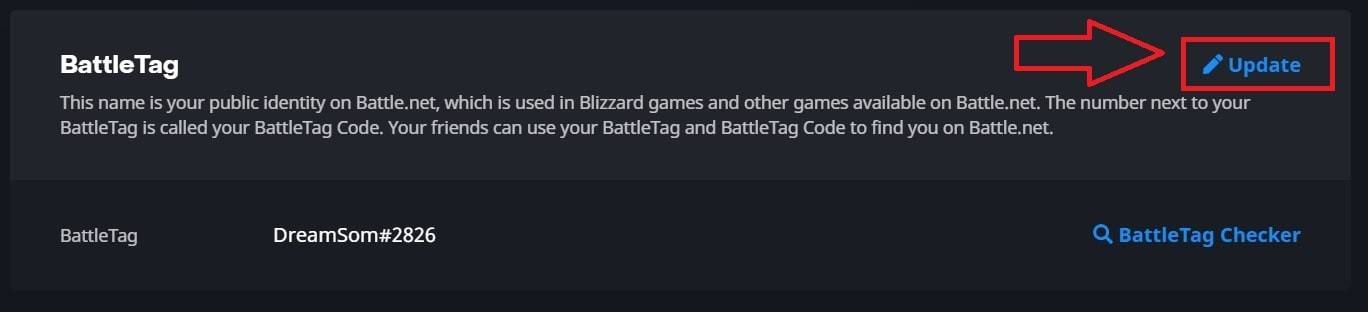 Imagem: Ensigame.com
Imagem: Ensigame.com
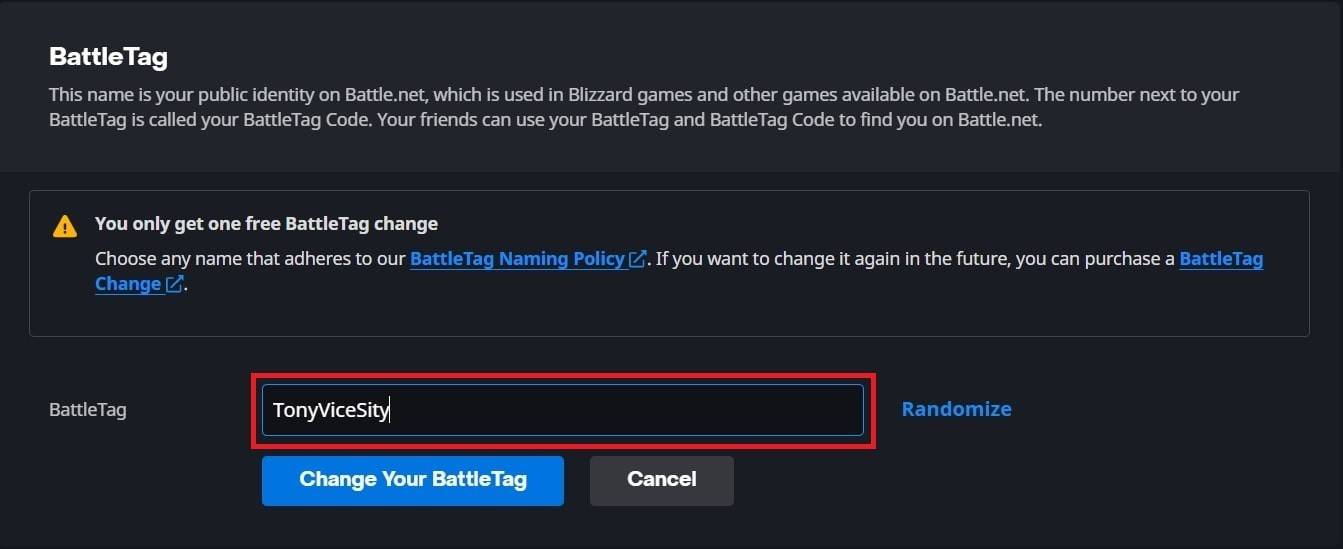 Imagem: Ensigame.com
Imagem: Ensigame.com
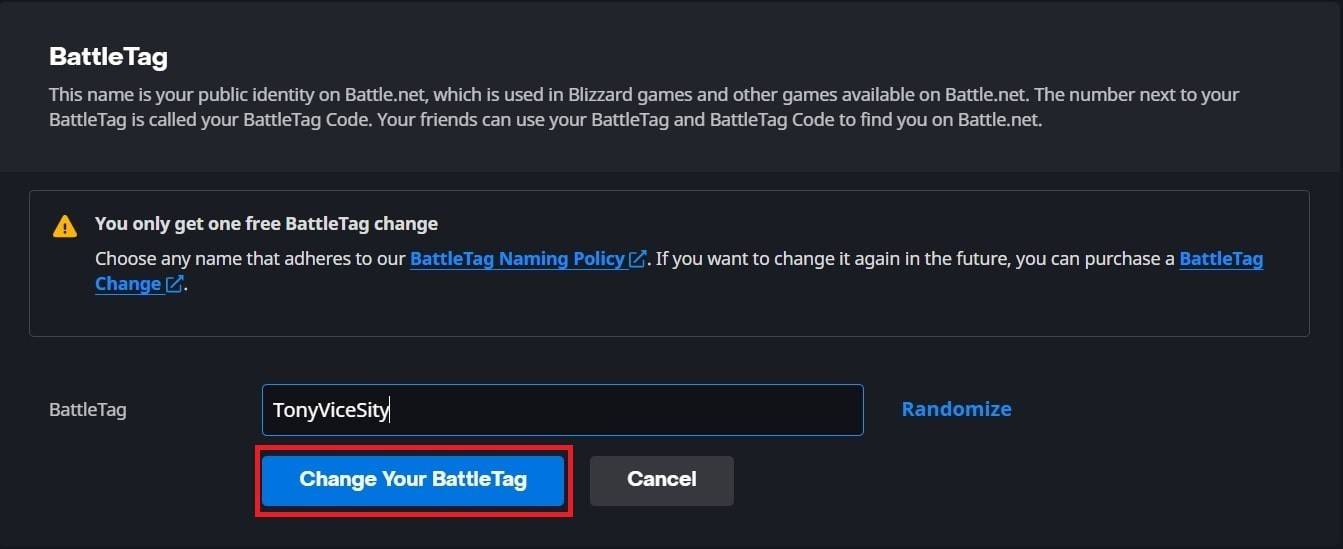 Imagem: Ensigame.com
Imagem: Ensigame.com
Seu novo BattleTag será refletido em todos os jogos da Blizzard, incluindo Overwatch 2. Observe que a alteração pode levar até 24 horas para atualizar totalmente.
Mudando seu nome no Xbox
------------------------------ Imagem: dexerto.com
Imagem: dexerto.com
Se você estiver no Xbox com reprodução de plataforma cruzada desativada, seu nome no jogo corresponde ao seu Xbox Gamertag. Veja como mudar isso:
- Pressione o botão Xbox para abrir o menu principal.
- Vá para "Perfil & System" e selecione seu perfil do Xbox.
- Escolha "Meu perfil", então "Personalize o perfil".
- Clique no seu Gamertag atual e digite o nome novo desejado.
- Siga as instruções na tela para confirmar a alteração.
 Imagem: Xbox.com
Imagem: Xbox.com
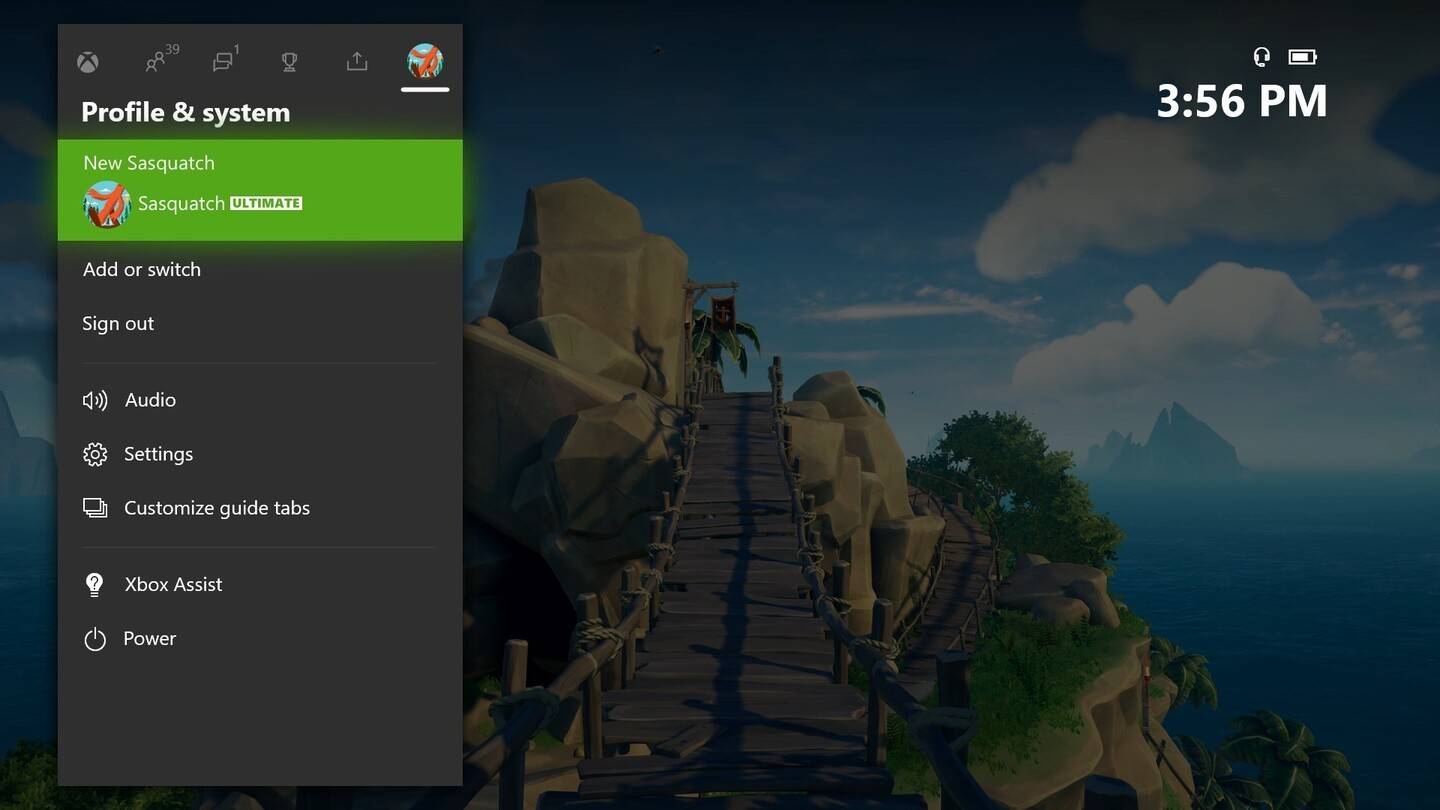 Imagem: news.xbox.com
Imagem: news.xbox.com
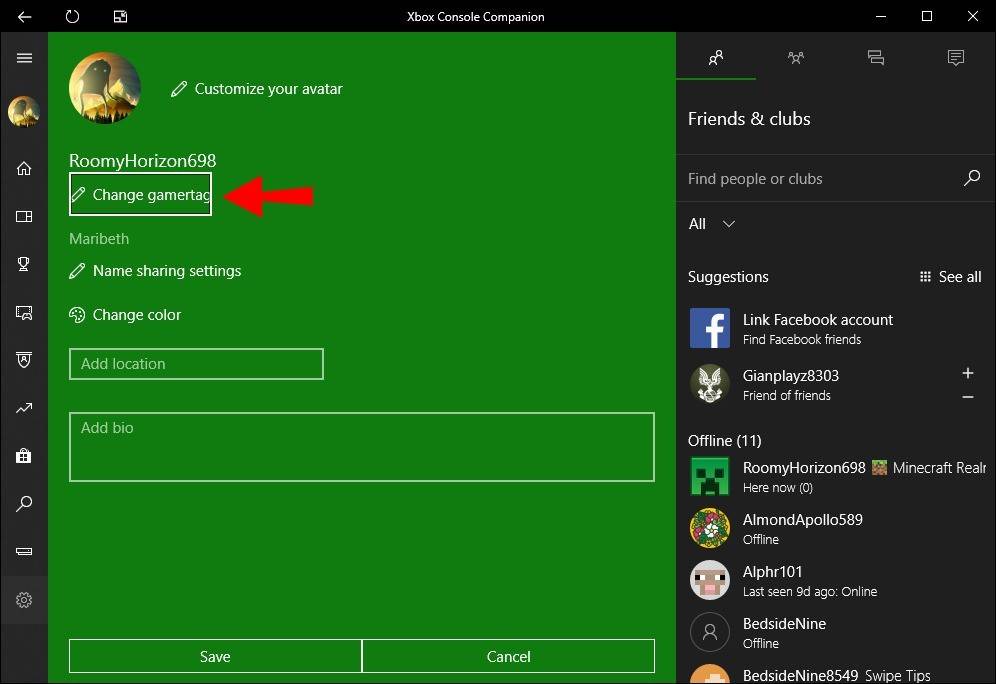 Imagem: Alphr.com
Imagem: Alphr.com
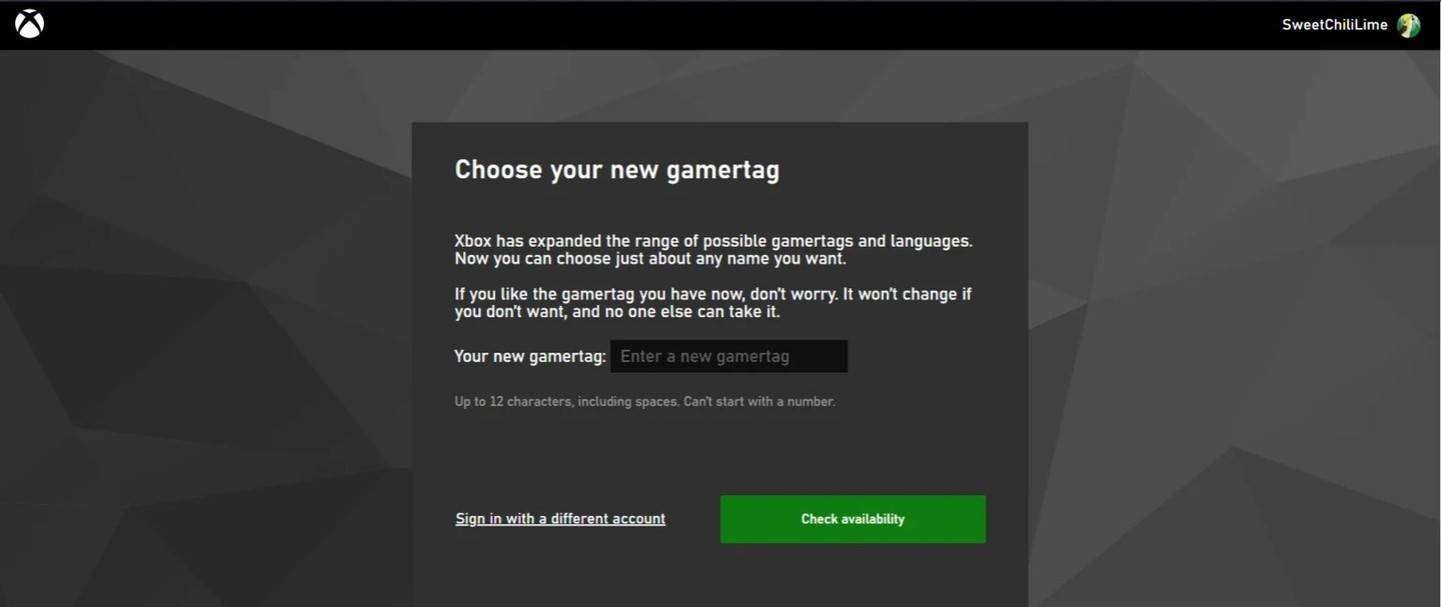 Imagem: Androidauthority.com
Imagem: Androidauthority.com
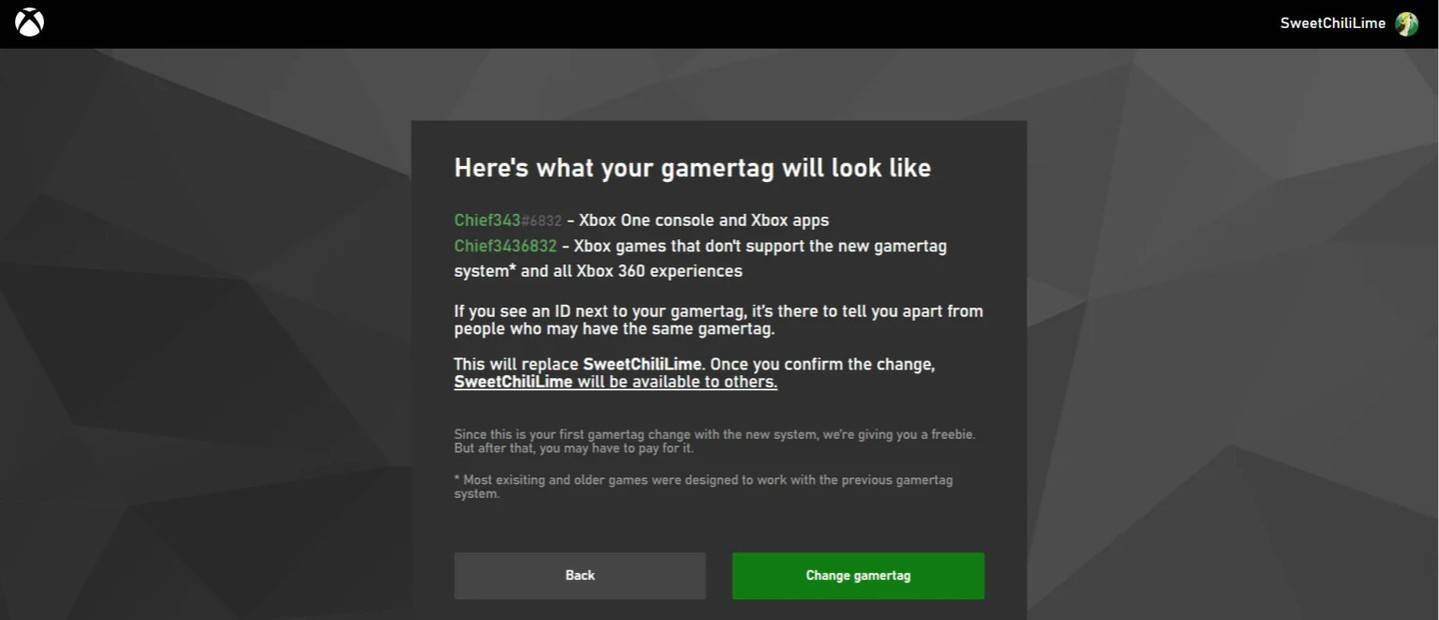 Imagem: Androidauthority.com
Imagem: Androidauthority.com
Lembre-se, se a reprodução de plataforma cruzada estiver desativada, seu novo nome será visível apenas para outros jogadores do Xbox sem jogo cruzado. Outros ainda verão seu batalha.
Mudando seu nome de usuário no PlayStation
---------------------------------------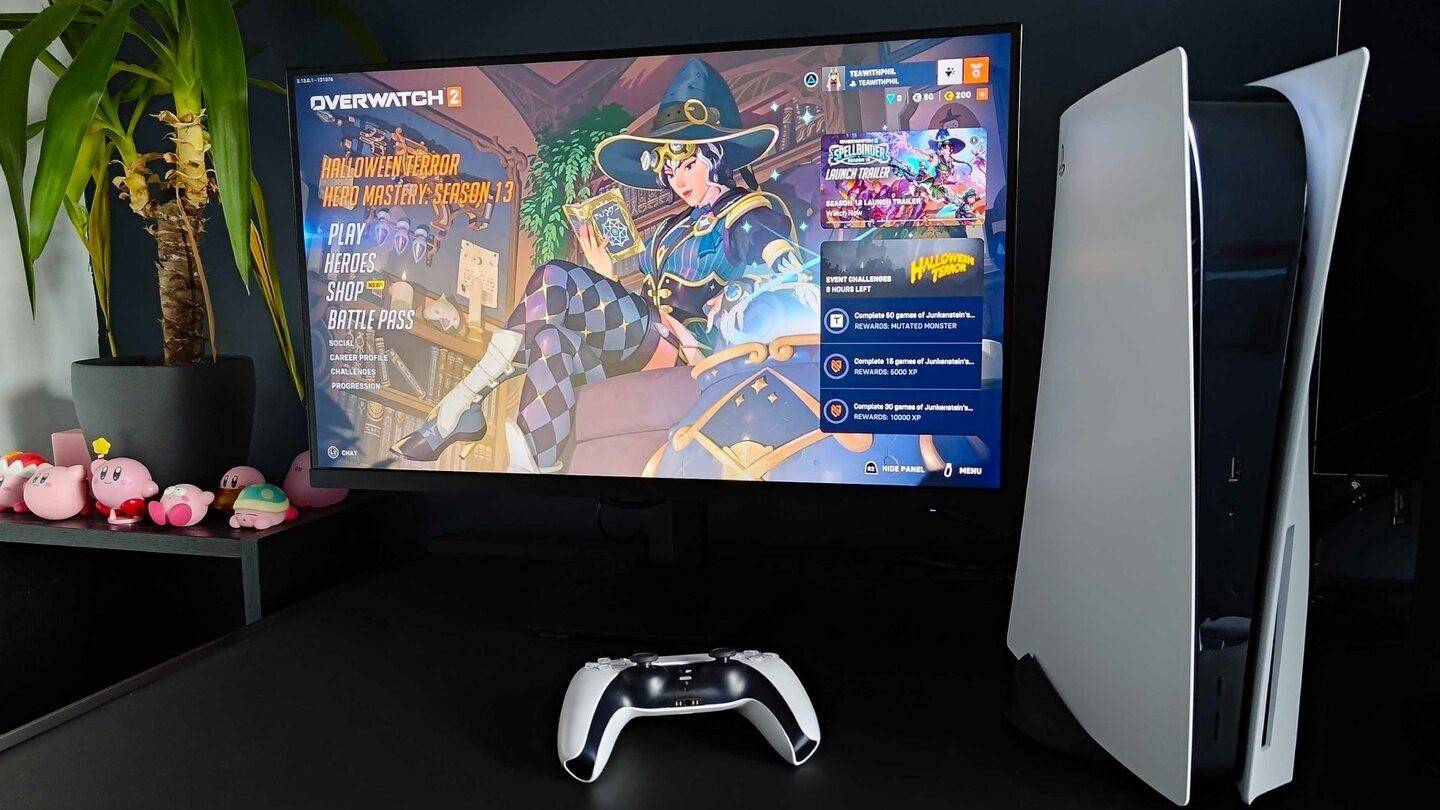 Imagem: Inkl.com
Imagem: Inkl.com
No PlayStation, seu nome no jogo é o seu PSN ID. Se a reprodução de plataforma cruzada estiver desativada, veja como alterá-lo:
- Abra as configurações do console e vá para "Configurações".
- Selecione "Usuários e contas".
- Vá para "Contas" e, em seguida, "perfil".
- Clique em "Alterar ID online" no campo "ID online".
- Digite seu novo nome e confirme as alterações.
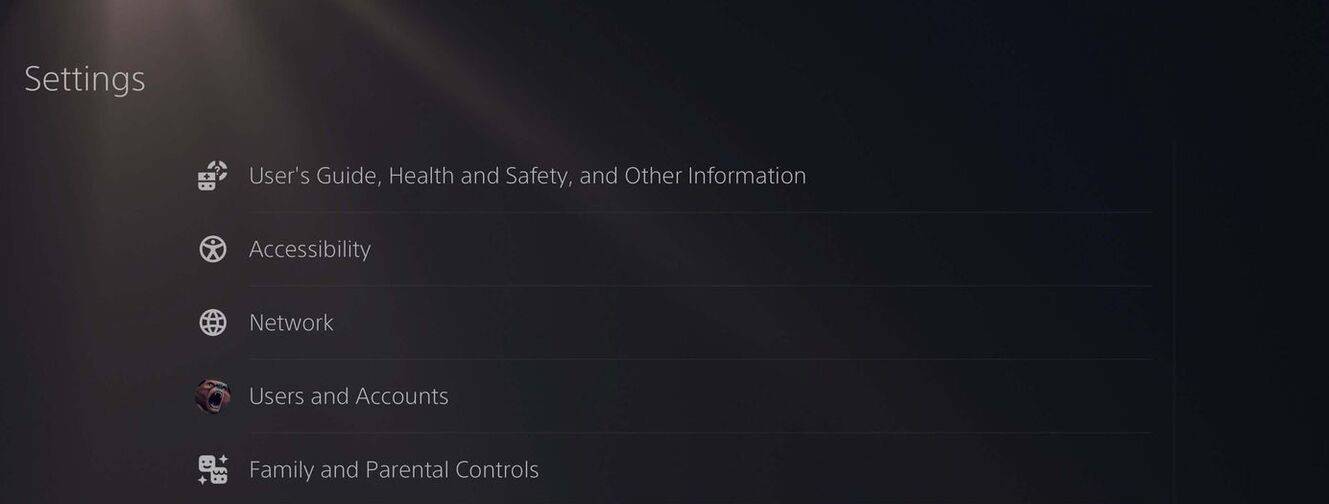 Imagem: Androidauthority.com
Imagem: Androidauthority.com
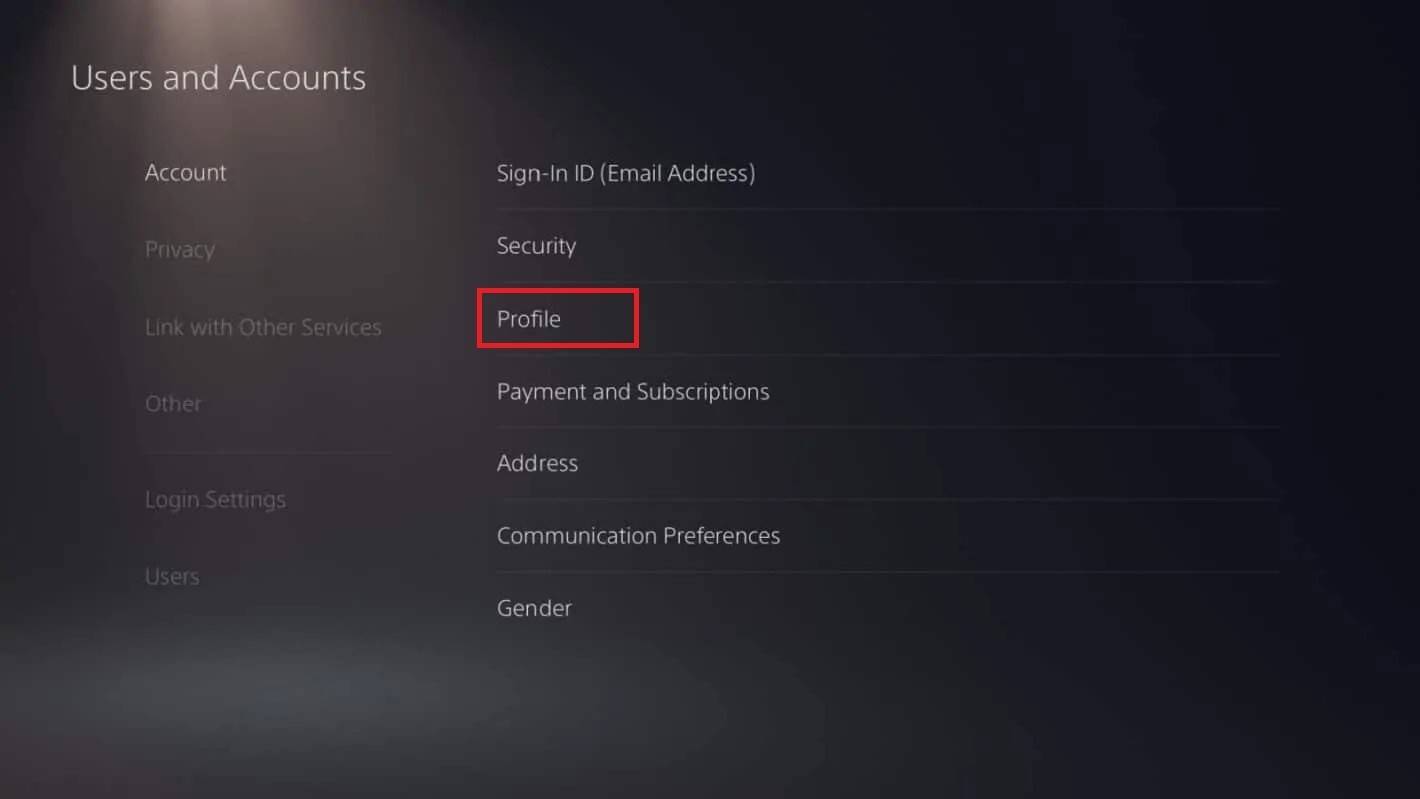 Imagem: Androidauthority.com
Imagem: Androidauthority.com
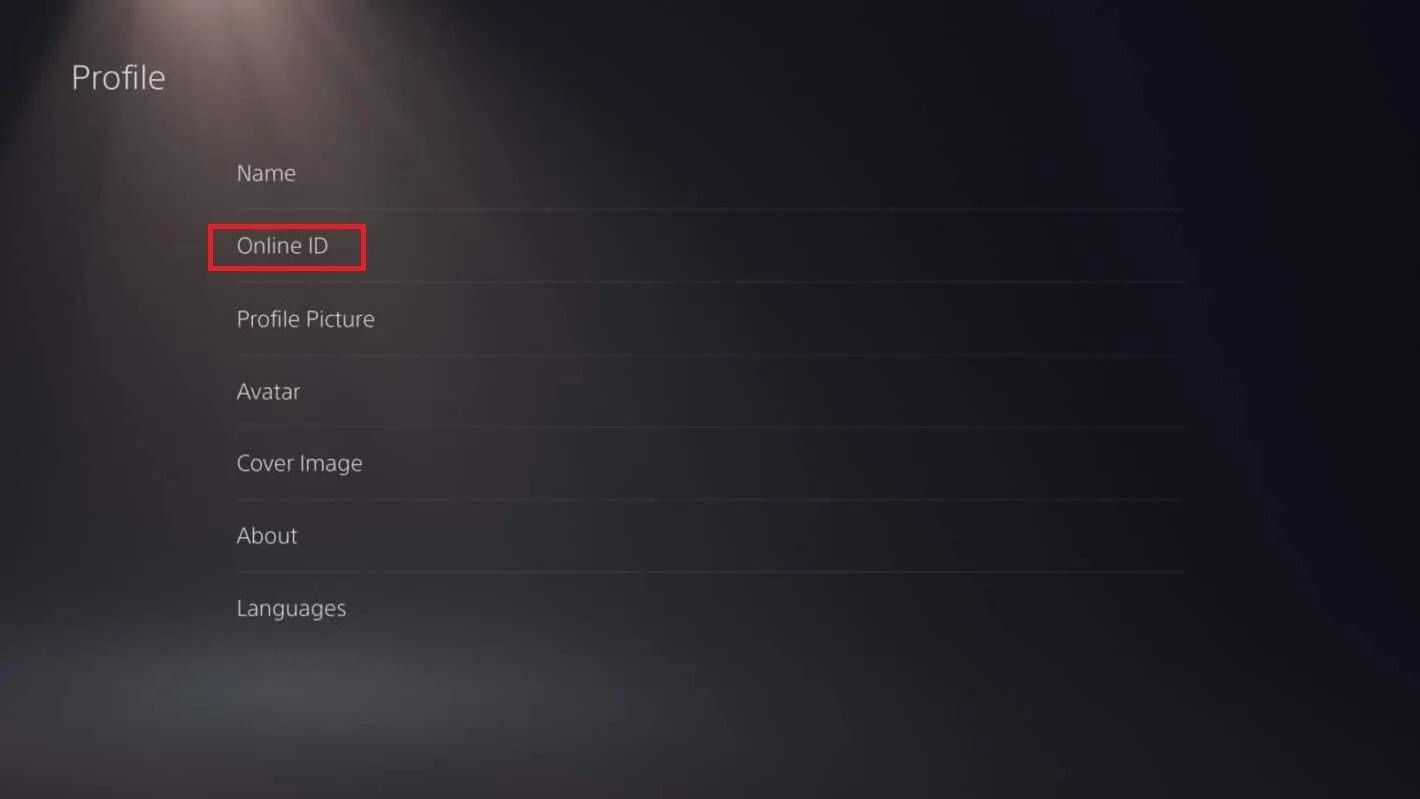 Imagem: Androidauthority.com
Imagem: Androidauthority.com
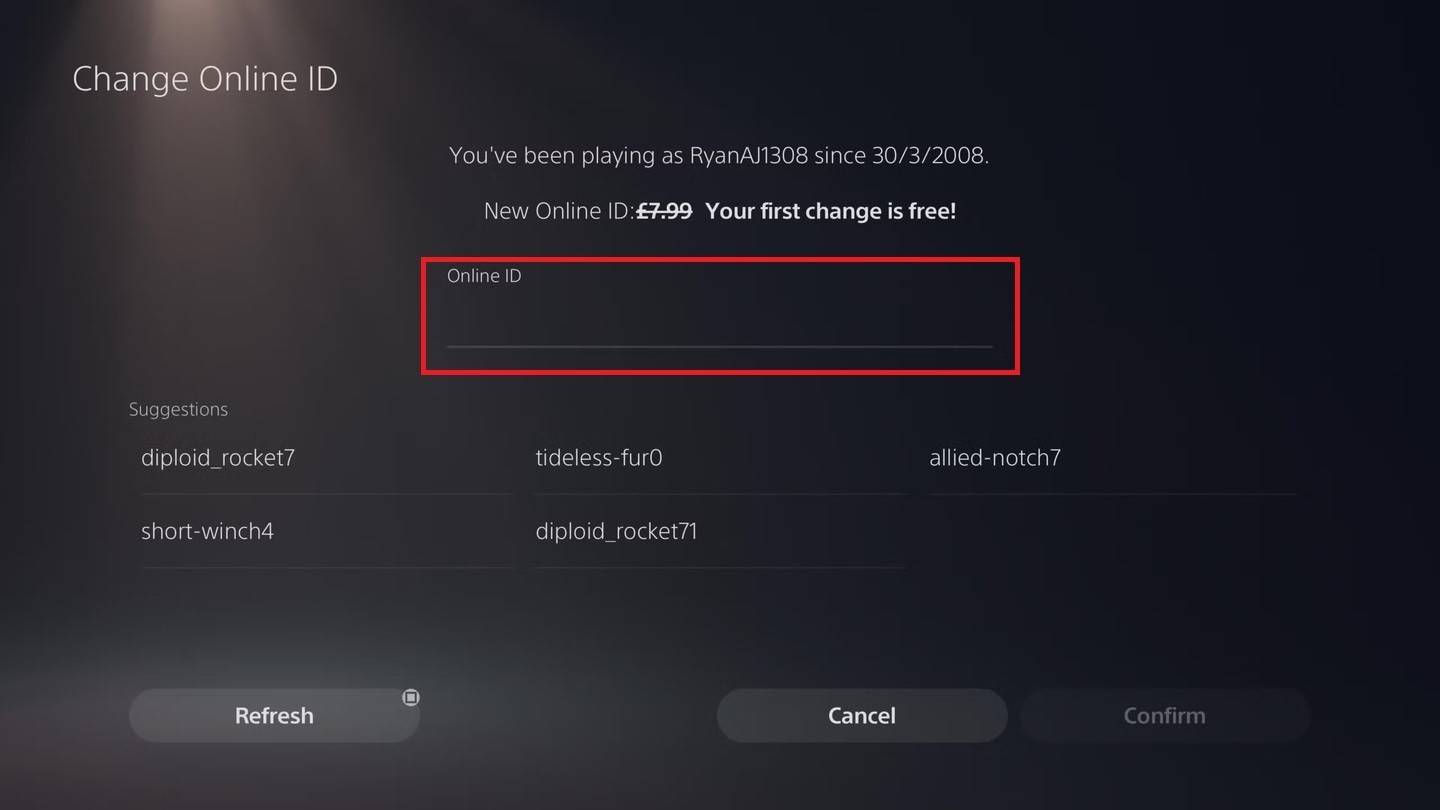 Imagem: Androidauthority.com
Imagem: Androidauthority.com
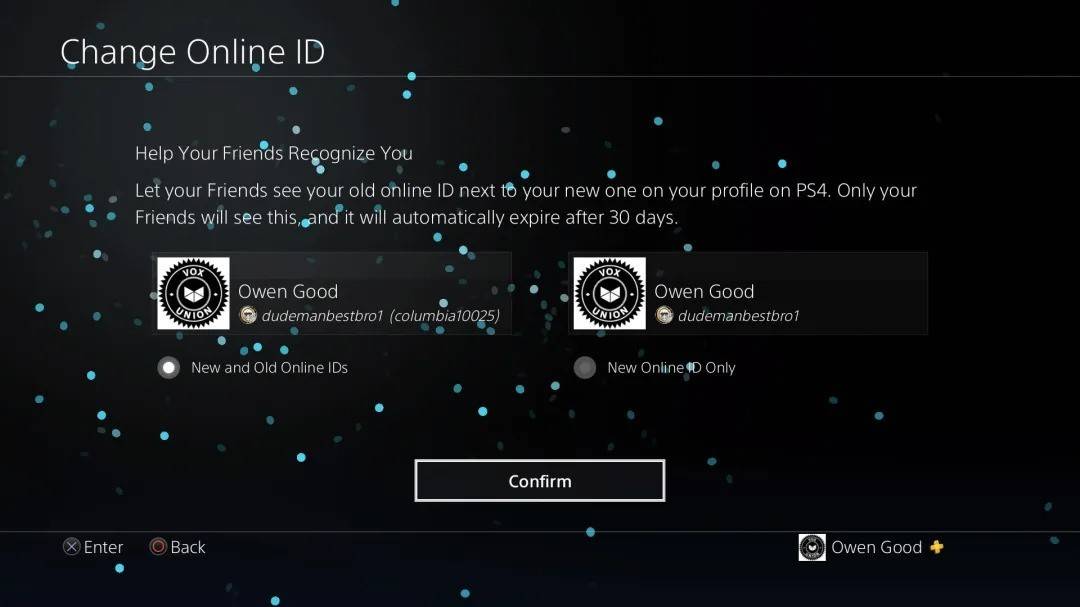 Imagem: Androidauthority.com
Imagem: Androidauthority.com
Se o CrossPlay estiver ativado, seu BattleTag será exibido em vez do seu PSN ID para outros jogadores.
Recomendações finais
-----------------------Antes de mudar seu nome em Overwatch 2, considere estes pontos:
- Se você estiver no PC ou em um console com a reprodução de plataforma cruzada ativada, use o método PC.
- Para Xbox sem jogo cruzado, altere seu nome através de configurações do Gamertag.
- Para PlayStation sem jogo cruzado, atualize seu ID do PSN.
- Lembre -se, você pode alterar seu BattleTag gratuitamente uma vez. As mudanças subsequentes vêm com uma taxa.
- Certifique -se de que sua carteira Battle.net possui fundos suficientes se estiver planejando uma mudança de nome pago.
Seguindo estas etapas e compreendendo esses detalhes importantes, você pode atualizar facilmente seu nome de usuário Overwatch 2, garantindo que ele continue refletindo sua identidade exclusiva e corresponde ao seu estilo de jogo em evolução.